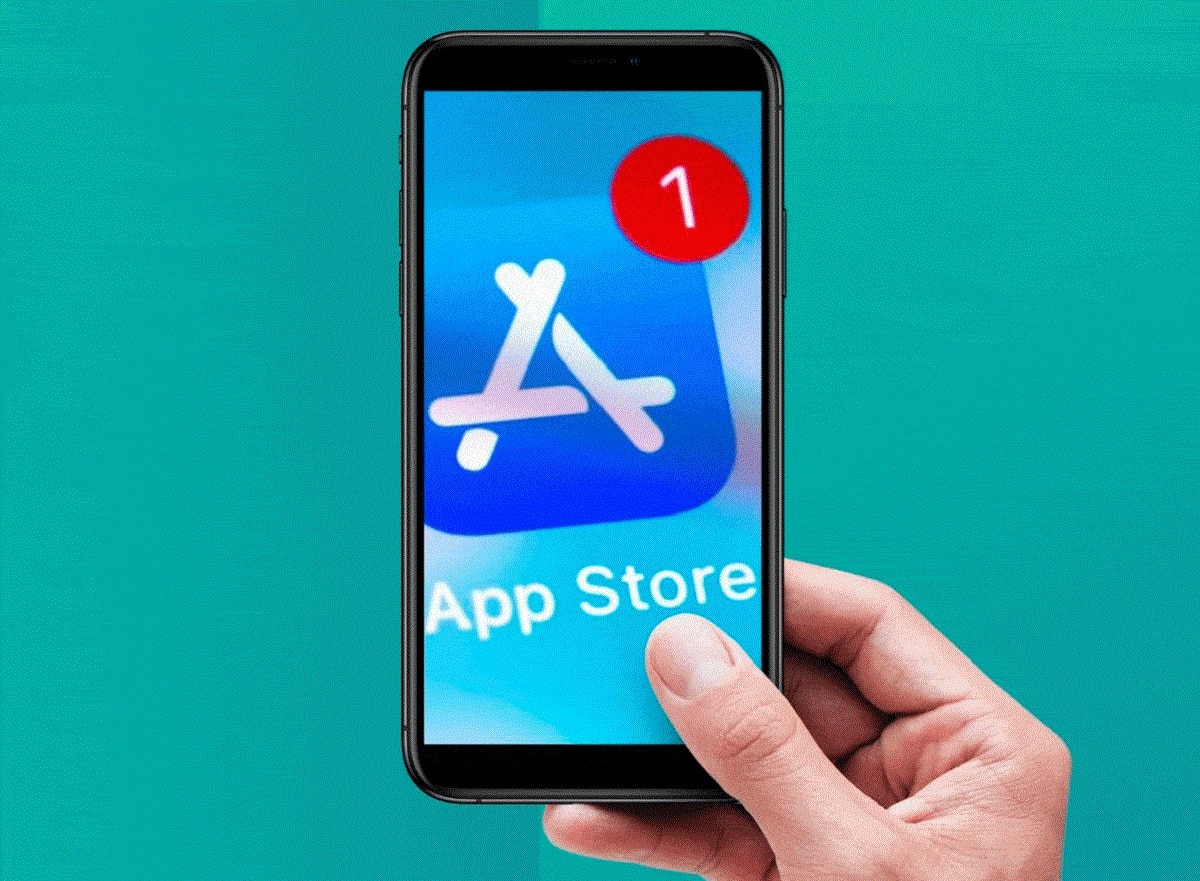
Iegādājoties jaunu tālruni, viena no pirmajām lietām, ko vēlaties sākt darīt, ir lejupielādēt visas lietotnes kas jums ir pieejami un tādējādi varēsiet tos izbaudīt. Tomēr dažreiz kļūdas tiek ģenerētas pat jau instalēto kļūdu atjaunināšanai, tas ir saistīts ar dažādiem faktoriem.
Bet, ja jums patiešām rūp situācija un pastāvīgi uzdodat sev jautājumu parKāpēc es nevaru lejupielādēt lietotnes no mana iPhone? Tālāk mēs izskaidrosim iespējamos cēloņus un visus risinājumus, ko varat veikt, lai nepalaistu garām nevienu lietotni.
Kāpēc es nevaru lejupielādēt programmas no savas ierīces?
Var būt daudz iemeslu, kāpēc jūsu lietotņu veikals neļauj lejupielādēt nevienu, tostarp kļūda var būt tik liela, ka tā neļaus jums atjaunināt tās, kuras jau esat iekļāvis tālrunī.
Lai gan tā var būt situācija, kurā jums ir daudz šaubu, jums nevajadzētu uztraukties, šeit jūs zināsit risinājumu šim visam, vislabākais ir tas, ka tas nav tikai viens, to ir daudz, un tāpēc jūs varat izvēlēties vienu pēc jūsu izvēles, jā, jums tas jādara, tiklīdz zināt problēmas sakni. Ņemot to vērā, daži no iemesliem ir šādi:
- Nepierakstieties Apple kontā.
- Nav laba interneta savienojuma izmantojot mobilos datus vai Wi-Fi tīklu.
- Tas neizdodas tieši lietotnē.
- Lietotņu veikala darbības traucējumi.
- Ir iespēja izmantot aktīvus ierobežojumus.
- Novecojusi ierīce.
Kādi ir risinājumi, lai bez problēmām lejupielādētu lietojumprogrammas?
Zinot visus cēloņus, ir vieglāk atrast risinājumu, kas var palīdzēt atrisināt problēmu. Kā minēts iepriekš, ir daudz iespēju, no kurām izvēlēties, un mēs tās atstājam tālāk.
Pierakstieties, izmantojot savu Apple ID
Daudzas reizes problēma ir tāpēc, ka jums ir jauns tālrunis un joprojām jūs neesat pierakstījies savā Apple ID kontā, bez tā jūs nevarat lejupielādēt nekādu lietojumprogrammu. Lai veiktu procesu, jums vienkārši jānoklikšķina uz pogas, kas atrodas ekrāna labajā stūrī, kad atverat App Store un ievadāt savus personas datus, Ja jums nav konta, jums tas ir jāizveido. jo tas ir vienīgais veids, kā sākt lietotņu lejupielādi.
Pārbaudiet savienojumu
Neatkarīgi no savienojuma veida jums tas ir jāpārbauda, jo, ja tas nav aktīvs, nebūs iespējams sākt lejupielādēt nevienu programmu. Tāpat svarīgs aspekts ir novērtēt savienojuma kvalitāti, jo ir bezjēdzīgi būt pieslēgtam, bet tīkla diapazons ir slikts.
Restartējiet lietotni
Vēl viena iespēja ir lietojumprogrammu restartēšana ja nevarat to atjaunināt vai pabeigt lejupielādi. Ja jums ir kāds no jaunākajiem tālruņiem, jums tas ir jāizlasa iPhone Xs Max, lai uzzinātu, kā to atiestatīt.
Vecākiem modeļiem jums vajadzētu ilgi nospiediet lietotnes ikonu, un tiek parādītas vairākas iespējas: »atsākt lejupielādi, apturēt vai atcelt». Ja lejupielāde ir apturēta, jums jānospiež pirmā opcija, taču, ja problēma turpinās, varat to apturēt un atsākt, līdz tā darbojas.
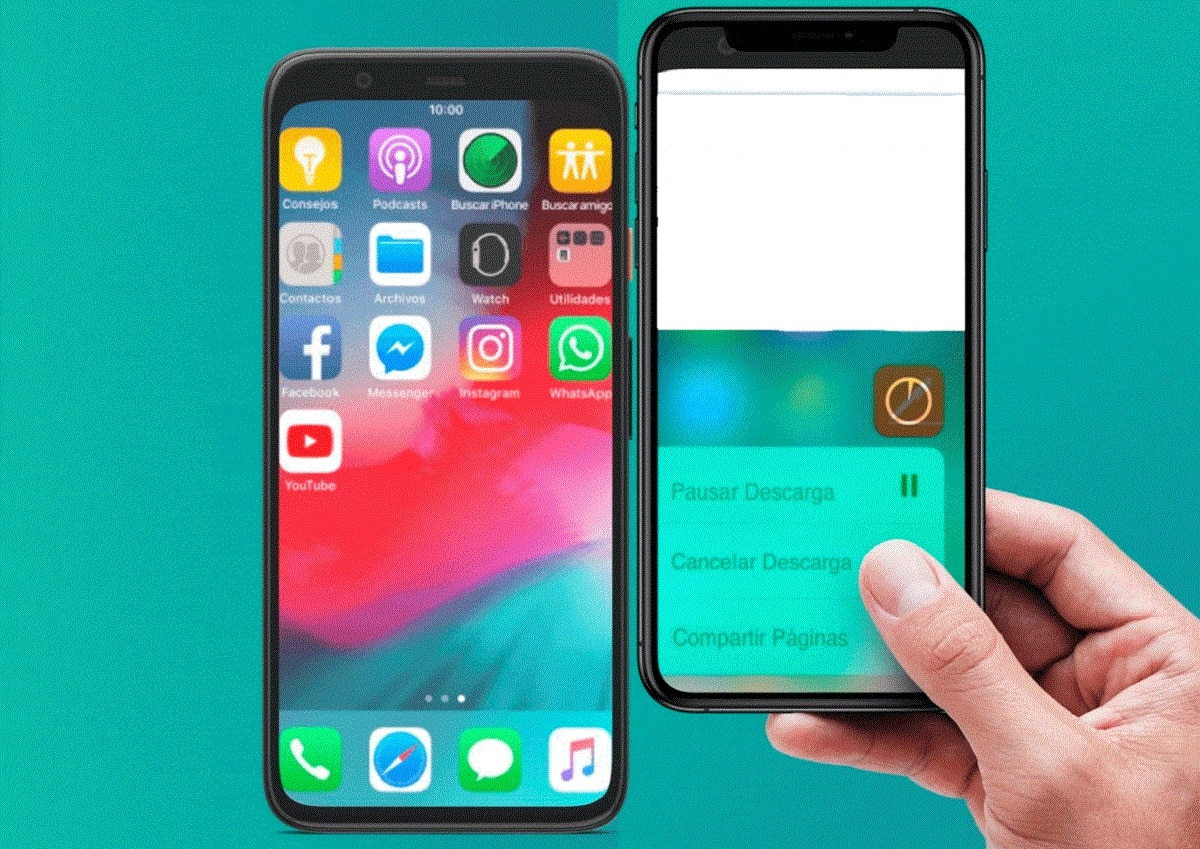
Atsāknējiet ierīci
Ja pamanāt, ka ekrānā parādās baltas līnijas vai tās krāsa sāk izbalēt, kad vēlaties lejupielādēt lietojumprogrammu, visticamāk, tās darbība ir apturēta vai ir radusies problēma, ko var atrisināt, restartējot. Jums vienkārši ir jārestartē un, kad tas ieslēdzas, vēlreiz atveriet App Store, un sāciet lejupielādi vēlreiz.
aizveriet sesiju
Ja problēma joprojām nav atrisināta, cita alternatīva, ko varat izmantot, ir atteikties no sava konta App Store — arī tas ir vienkāršs process. Jums jāievada tālruņa iestatījumi, meklējiet iespēju »iTunes Store un App Store», Kad esat tur, jums ir jāizvēlas Apple ID un'Izlogoties'.
Pēc tam, kas jums jādara, ir piesakieties savā kontā un mēģiniet vēlreiz lejupielādēt lietojumprogrammu. Izmantojot šo metodi, problēma tiek ātri atrisināta, jo daudzas reizes lietojumprogrammu veikala darbībā tiek ģenerētas kļūdas.
notīriet kešatmiņu
Vēl viena iespēja atrisināt problēmu, kas saistīta ar lietojumprogrammu lejupielādi savā iPhone tālrunī, ir notīriet App Store kešatmiņu. Kad to darāt, jums ir jāpārliecinās, vai visa saglabātā kešatmiņa ir notīrīta, lai lietotņu veikals bez kļūdām atkal sāktu gaidītās lejupielādes.
Pārliecinieties, vai jums ir vieta uzglabāšanai
Daudzos gadījumos problēma nav tik nopietna, un tas ir saistīts ar to, ka mobilā ierīce Jums nav pietiekami daudz vietas lietojumprogrammas glabāšanai. Šī iemesla dēļ pirms lejupielādes sākuma jums ir jāpārliecinās, vai lietotnes svars ir mazāks par jūsu ierobežojumu.
Atjauniniet iPhone tālruni
Apple uzņēmums tiek bieži atjaunināts, lai nodrošinātu labākus pakalpojumus saviem lietotājiem. Tāpēc ierīču atjauninājumi ir pieejami ātri un vienkārši, daudzkārt tie tiek veikti automātiski, tomēr ir gadījumi, kad tā nav.
Tas ir tad, kad jums vajadzētu pārliecinieties, vai jūsu iPhone ir jaunākā atjauninājuma versija, jo tas ietekmē arī dažu lietojumprogrammu lejupielādi, it īpaši, ja tie ir ļoti veci modeļi.
Izslēdziet ierobežojumus
Ierobežojumi darbojas ar mērķi bloķēt dažas tālruņa funkcijas, viena no iespējām ir saistīta ar aplikāciju lejupielādi. Ja tie ir aktīvi, ļoti iespējams, ka App Store nedarbojas pareizivai vienkārši nelejupielādējiet nevienu lietotni.
- Lai pārbaudītu šo informāciju, jums jāievada tālruņa iestatījumi un pēc tam noklikšķiniet uz »Vispārīgi», »Pieejamība» un ievietojiet pieprasīto kodu.
- Lietojumprogrammas instalēšanas izvēlnē jums jāpārbauda, vai slīdņa poga ir ieslēgta vai izslēgta. Tādā veidā jūs varat uzzināt, vai lietotnes ir bloķētas.
- Ja tas ir ieslēgts vai zaļš, jums ir jābīda, līdz tas ir izslēgts.
Atjaunot rūpnīcas iestatījumus
Ja neviena no iepriekš minētajām alternatīvām jums vēl nav palīdzējusi, izmantojiet šo. Tā ir viena no labākajām un pilnīgākajām metodēm, ar kuras palīdzību problēma ir jānovērš.
Atiestatīt tālruņa iestatījumus Tā ir viena no labākajām iespējām, tomēr ne visi lietotāji tiek mudināti to darīt. Jebkurā gadījumā process ir ļoti vienkāršs:
- Dodieties uz sava tālruņa iestatījumiem "Ģenerālis".
- Pēc tam nospiediet opciju »Atiestatīt'.
- Šeit jums jāizvēlas »Hola'.
- Visbeidzot viņi jautā paroli, jums tā ir jāievieto un jāapstiprina process.
Ja tas nedarbojas, var būt pēdējā iespēja dzēst visu saturu tālrunī, kas nav tas pats, kas iestatījumu atiestatīšana. Bet jums ir jāpatur prātā, ka informācija jūsu iPhone tiks pilnībā izdzēsta.
- Ievadiet iestatījumus no tālruņa, tāpat kā iepriekšējās darbībās.
- Un tā vietā, lai nospiestu atiestatīšanas opciju, jums ir jānoklikšķina uz » Dzēst saturu un iestatījumus'.
- Visbeidzot, jums jāievada sava parole un jāapstiprina darbība.